PS教程之教你让每一个像素都清晰可辨的方法
下面教大家怎么让放大变模糊的图片变的清晰

大家在设计界面和网页时,是不是经常碰到PS里绘制的图标虽然是矢量的,但还是会有许多虚边,在放大、缩小、旋转后虚边变的更严重了,或者是在AI里绘制的精美矢量图标粘到PS里就变虚了,我们辛苦设计的作品就这样变”糊了”,这是我们双眼所不允许的,我们要让每一个像素都清晰可辨。要解决这些问题就要理解PS像素组成的原理,了解一些设置选项和使用技巧,下面和大家一块分享。(PS=Photoshop, AI=Illustrator)
一、绘制边缘清晰的「 形状图层 」
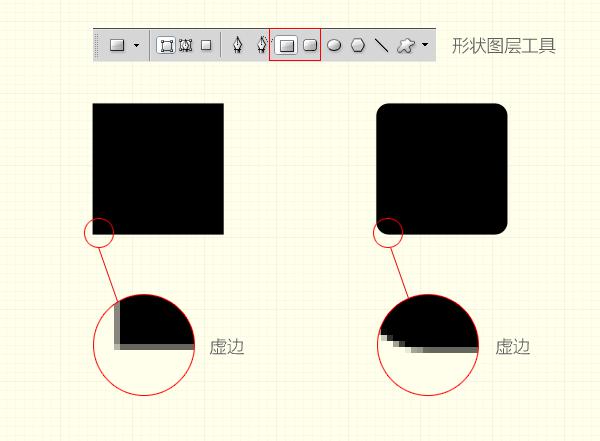
我们通常在PS里绘制矩形时会用 「矩形工具」,这样产生的是矢量的形状图层,它的好处是我们无论放大缩小时都保持矢量属性,但当我们放大视图看时还是有虚边(上图),这些虚边虽然在绘制大的图形时影响不太大,但当我们绘制很小的像素级图标时,就会很明显了。
解决方法是选中下图列出的 「对齐像素」选项,当我们再绘制同样的矩形时,放大视图看边缘就清晰可辨了(下图)。其中的原理是:我们屏幕显示的图像是由无数个像素组成的,也就是说像素是图形的最小单位,通常当我们绘制的图形不是整数像素时,比如宽是20.5像素,那0.5的像素小于1像素,PS就会以虚边显示。当选中[对齐像素]选项时,我们绘制的宽、高将都是整数了。
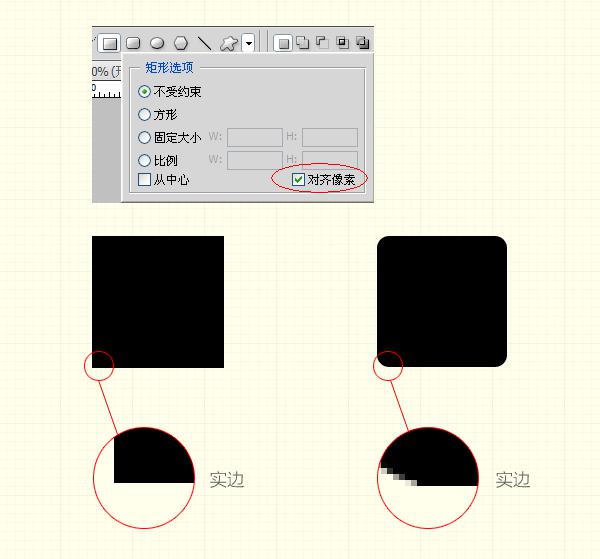
二、旋转图形时保持边缘清晰

当我们以矩形的中心点90度旋转时,得到的矩形缺失了两个边。这是什么原因呢?得知这个矩形的长是奇数、宽是偶数。当以中心点旋转时像素不能整分,所以得到这种结果。解决办法是,可以选矩形的四个角的任一顶点为中心点旋转,或者使矩形的长宽都为奇数或偶数值。如果我们的操作是旋转并缩放图形,最好是旋转完按确定,再进行缩放。不要连续操作完再确定,这样得到的结果会比较清晰。
三、AI粘入PS时保持边缘清晰
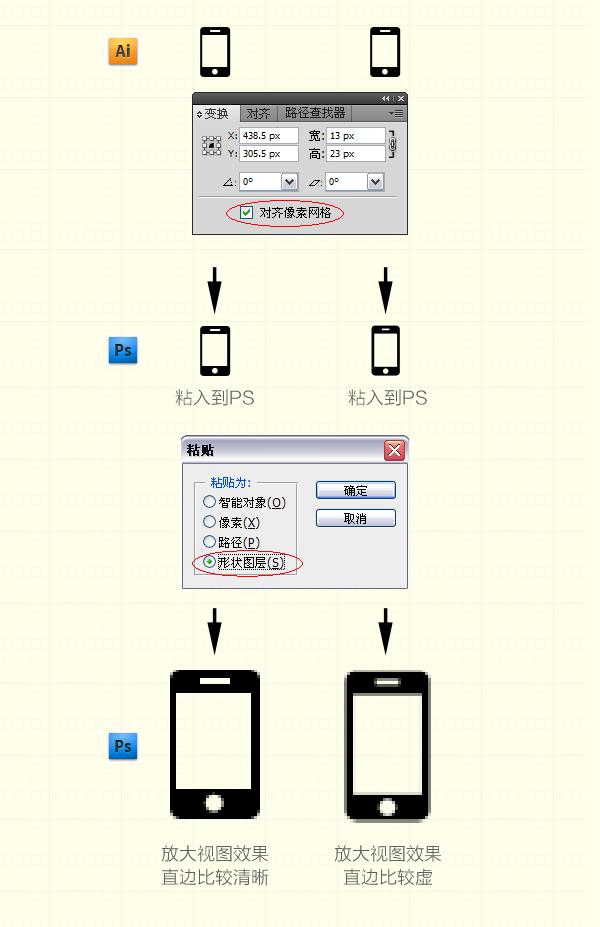
有时当我们在AI里绘制了图标后,粘到PS里就会出现如下图的虚边,这是有两种原因造成的,一是在AI里新建文件时没有选中[对齐像素网格]选项(只有AI CS5以上版本有这个选项),这样绘制的图标的各个数值不为整数的情况,粘到PS里就会出现虚边。再一个是选中了 「对齐像素网格」选项粘到PS中依然出现虚边,这是要在粘之前在PS中建一个与图标大小相同的选区,再粘进来就OK了,因为PS中粘贴板中的图标粘入到视图时,图标是以被粘入视图的中心点定位粘贴的,这样粘贴的位置可能不是整数值,所以会出现虚边,这时我们要建一个同样大小的选区,再粘就没问题了。还有粘贴时选 「形状图层 」,这样以后的可编辑性会比较强。

熱AI工具

Undresser.AI Undress
人工智慧驅動的應用程序,用於創建逼真的裸體照片

AI Clothes Remover
用於從照片中去除衣服的線上人工智慧工具。

Undress AI Tool
免費脫衣圖片

Clothoff.io
AI脫衣器

Video Face Swap
使用我們完全免費的人工智慧換臉工具,輕鬆在任何影片中換臉!

熱門文章

熱工具

記事本++7.3.1
好用且免費的程式碼編輯器

SublimeText3漢化版
中文版,非常好用

禪工作室 13.0.1
強大的PHP整合開發環境

Dreamweaver CS6
視覺化網頁開發工具

SublimeText3 Mac版
神級程式碼編輯軟體(SublimeText3)
 8k是多少萬像素
Mar 30, 2023 pm 06:21 PM
8k是多少萬像素
Mar 30, 2023 pm 06:21 PM
8k的解析度達到7680*4320,大約有3300萬像素。 8K解析度是一種實驗中的數位視訊標準,由日本放送協會(NHK)、英國廣播公司(BBC)及義大利廣播電視公司(RAI)等機構所倡議推動;8K的超高解析度是4K超高清的4倍,是全高清的16倍。
 如何在GIMP中創造像素藝術
Feb 19, 2024 pm 03:24 PM
如何在GIMP中創造像素藝術
Feb 19, 2024 pm 03:24 PM
本文將引起您的興趣,如果您有意在Windows上使用GIMP進行像素藝術創作。 GIMP是一款著名的圖形編輯軟體,不僅免費開源,還能幫助使用者輕鬆創造美麗的圖像和設計。除了適用於初學者和專業設計師外,GIMP也可以用於製作像素藝術,這種數位藝術形式是利用像素作為唯一構建塊來進行繪製和創作的。如何在GIMP中建立像素藝術以下是在WindowsPC上使用GIMP建立像素圖片的主要步驟:下載並安裝GIMP,然後啟動應用程式。創造一個新的形象。調整寬度和高度的大小。選擇鉛筆工具。將筆刷類型設定為像素。設定
 美圖秀怎麼改像素 美圖秀改像素的操作方法
Mar 12, 2024 pm 02:50 PM
美圖秀怎麼改像素 美圖秀改像素的操作方法
Mar 12, 2024 pm 02:50 PM
美圖秀怎麼改像素?美圖秀秀是一款功能眾多的手機修圖軟體,致力於為使用者帶來絕佳的修圖體驗。軟體內,我們可以對自己的照片進行人像美容,膚色美白,臉部重塑,瘦臉瘦身等多項操作,哪裡不滿意就點哪裡,輕鬆打造完美比例。對於修好的照片,我們還可以對其的大小,像素進行調節後保存。那麼,你知道怎麼像素嗎?還不知道的朋友一起來看看小編下面帶來的方法分享吧。 美圖秀改像素的操作方法 1.雙擊開啟美圖秀秀,點擊選擇「美化圖片」選項; 2.在美化圖片中,點選「尺寸&rdquo
 美圖秀秀怎麼設定像素高低
Mar 27, 2024 am 11:00 AM
美圖秀秀怎麼設定像素高低
Mar 27, 2024 am 11:00 AM
在數位時代,圖片已經成為我們日常生活和工作中不可或缺的一部分。無論是社群媒體上的分享,或是工作報告中的展示,高品質的圖片都能為我們增添不少分數。然而,很多時候我們手中的圖片像素並不盡如人意,這時就需要藉助一些工具來調整像素高低,以滿足不同場景的需求。那麼這篇教學攻略就為大家詳細介紹如何使用美圖秀來調整圖片像素,希望能幫助大家!首先,請大家在自己的手機中找到【美圖秀秀】圖標,點擊進入主介面,然後點擊其中的【美化圖片】這一項。 2.第二步,接下來,我們來到如圖所示的【相機膠卷】頁面,請點選自己
 PHP Class用法詳解:讓你的程式碼更清楚易讀
Mar 10, 2024 pm 12:03 PM
PHP Class用法詳解:讓你的程式碼更清楚易讀
Mar 10, 2024 pm 12:03 PM
在編寫PHP程式碼時,使用類別(Class)是一個非常常見的做法。透過使用類,我們可以將相關的功能和資料封裝在一個單獨的單元中,使程式碼更加清晰、易於閱讀和易於維護。本文將詳細介紹PHPClass的用法,並提供具體的程式碼範例,幫助讀者更好地理解如何在實際專案中應用類別來優化程式碼。 1.建立和使用類別在PHP中,可以使用關鍵字class來定義一個類,並在類別中定義屬性和方法。
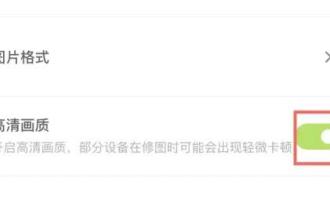 醒圖清晰畫質在哪裡
Feb 23, 2024 pm 04:31 PM
醒圖清晰畫質在哪裡
Feb 23, 2024 pm 04:31 PM
醒圖是能夠有著高畫質的畫質可以選擇,那麼清晰畫質的功能在哪裡呢?用戶需要點擊左上的三橫圖標,然後在設定中找到高清畫質,打開就能取得高清畫質。這篇清晰畫質功能位置介紹就能夠告訴大家具體的內容,以下就是詳細的介紹,趕緊來看看吧。醒圖使用教學醒圖清晰畫質在哪裡答:點擊三橫圖標,在設定裡開啟高清畫質。具體介紹:1、首先需要打開這個軟體。 2、之後點選app左上角的設定按鍵。 3.在裡面點選設置,然後點選高清畫質,開啟就可以了。
 1200萬像素是什麼概念
Nov 29, 2022 am 10:31 AM
1200萬像素是什麼概念
Nov 29, 2022 am 10:31 AM
1200萬像素是指1200萬個像素單位,一行大約4000個,一列大約3000個,全部數出來,大約1200萬個;像素是組成圖片的最小單位,它是單色的,圖片就是由這麼一些不同顏色的小東西一行一列擺出來的。
 win7系統字體不清晰怎麼辦
Jun 29, 2023 pm 01:56 PM
win7系統字體不清晰怎麼辦
Jun 29, 2023 pm 01:56 PM
win7系統字體不清楚怎麼辦?最近有位win7系統使用者在使用電腦的時候,卻發現系統字體變得模糊不清晰,用戶不知道怎麼解決,為此非常苦惱,那麼win7系統字體不清晰怎麼辦呢?下面小編就為大家帶來win7系統字體不清晰解決方法,一起來看看吧! win7系統字體不清晰解決辦法1、滑鼠右鍵點擊桌面,快捷選單內點擊螢幕解析度。如圖所示: 2、接著把桌面解析度設定為建議分辨率,點選應用。如圖所示: 3、接著點擊放大或縮小文字和其他項目。如圖所示: 4、點選調整ClearType文字。如圖所示






